SARscape中哨兵1数据同轨道相邻数据的导入
应用中,有时会遇到这种情况:工程区刚好位于同轨道相邻两景数据中间,一般情况下,常规解决方法是:先把两景数据分别导入,再进行镶嵌、裁剪。本文介绍将同轨道两景相邻数据以及工程区一次性导入的方法。
所用软件版本为ENVI5.5.1+SARscape5.5。
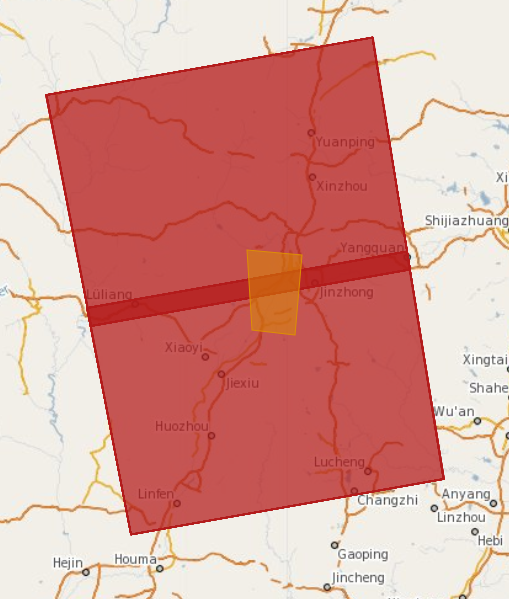
图 下载的相邻两景数据范围
在ESA网站上查询到所需要的数据,下载到本地。
在Google Earth上绘制所要处理的区域范围(该范围为2景覆盖),并将位置另存为kmz文件,也可以准备成shp文件。
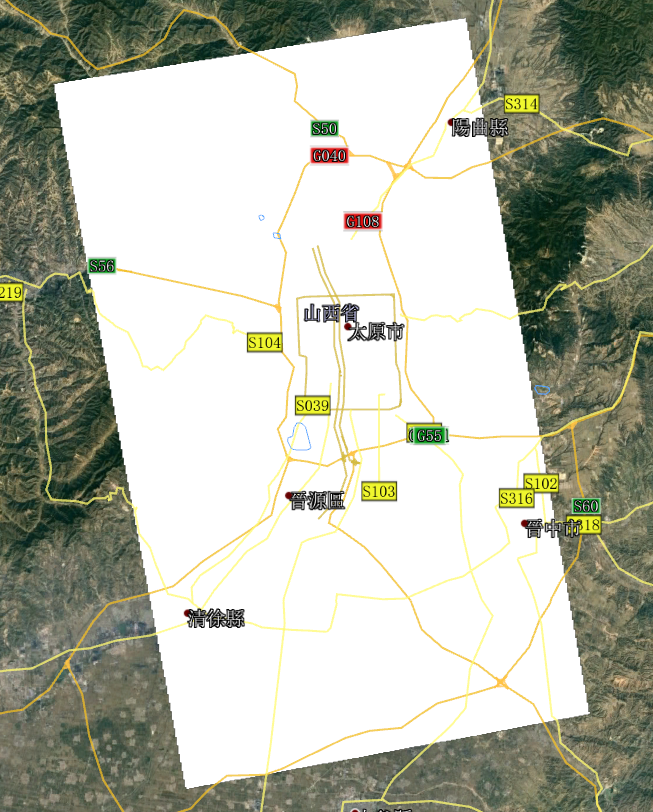
工程区
(1)用SARscape5.5新增的通用SAR导入工具:打开/SARscape/Import Data/SAR Spaceborne/Generic SAR data
(2)在通用SAR导入工具界面:
- Input Files:
输入上下两景数据文件以及相应的精密轨道文件;
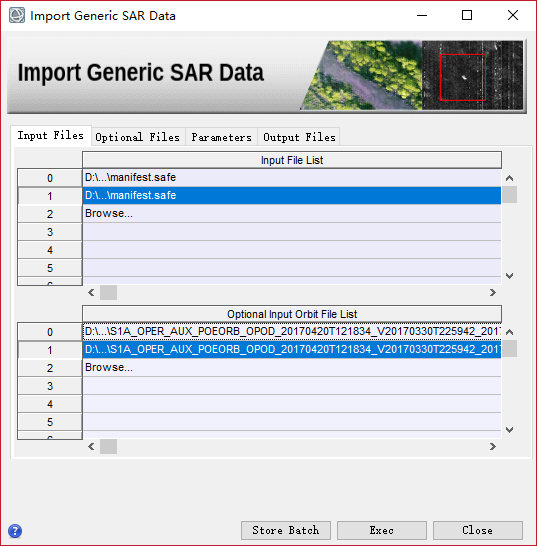
数据输入
- Optional Files:
输入工程区kmz文件;
注:此子区域输入功能仅支持Sentinel数据,若使用的是SARscape5.4版本,输入工程区地理坐标系的shp文件即可。
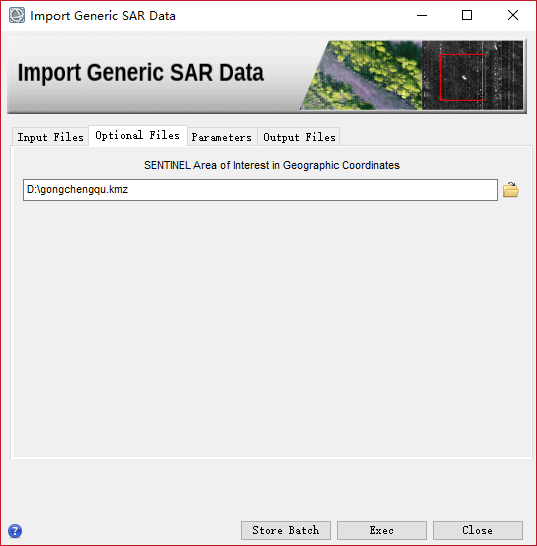
工程区文件输入
- Parameters面板:
-
-
-
-
-
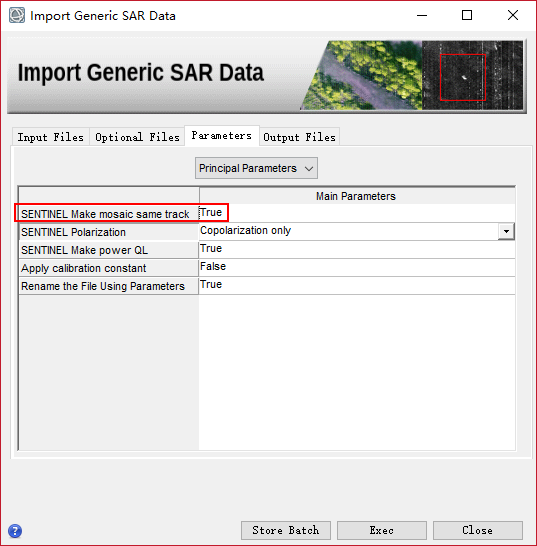
数据导入参数设置
- Output Files:设置输出路径即可。
点击Exec执行子区域数据导入处理。
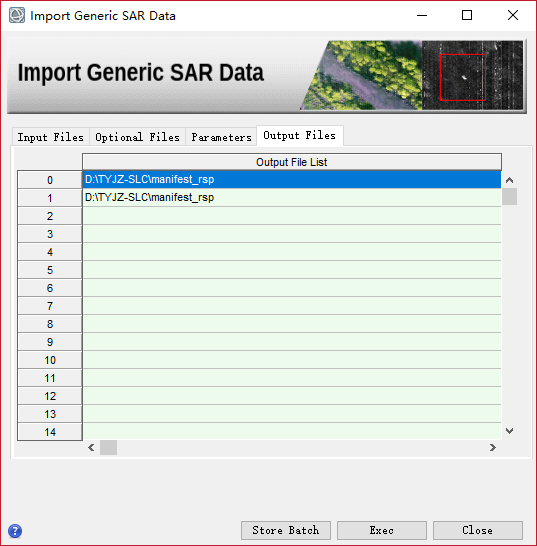
数据输出
处理完成之后,查看生成的文件,是镶嵌后的一个slc_list和相应的bursts文件夹:
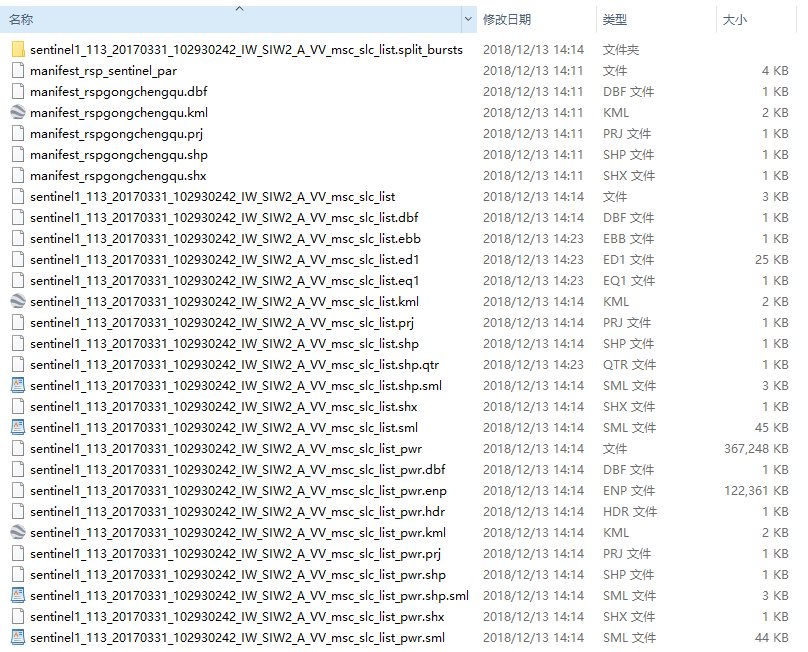
数据导入之后生成的文件
ENVI中加载显示包括导入后生成的强度图:
注:数据导入后的范围包括工程区所在的所有小条带的范围,要比工程区大一些。
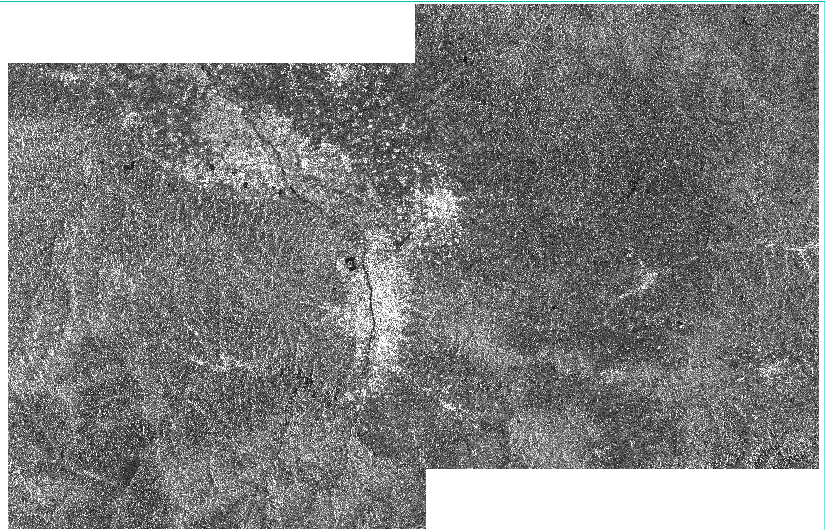
生成的工程区范围强度图
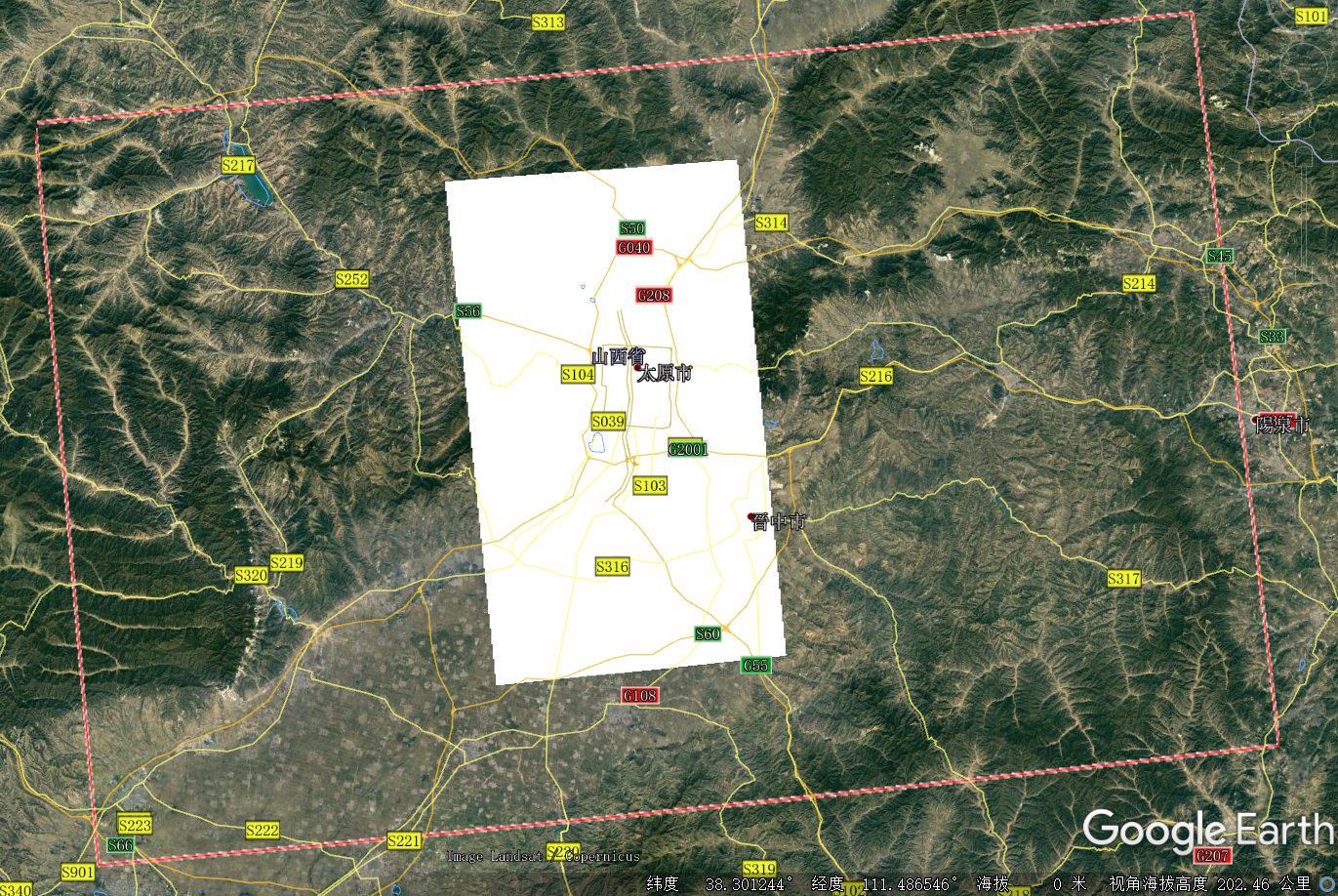
数据导入之后的范围
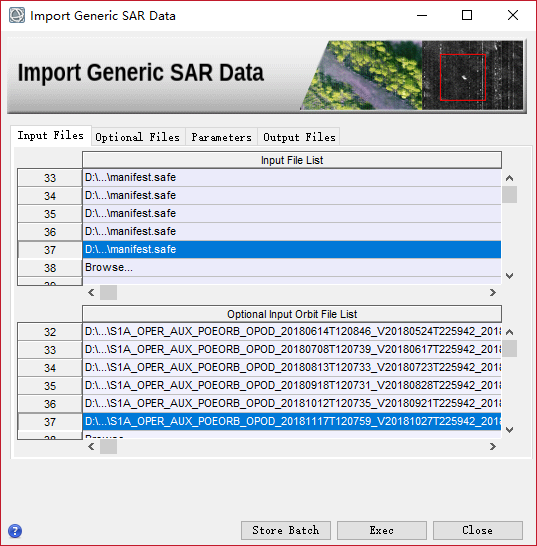
数据输入面板导入多景数据
再用研究区kmz文件进行裁剪即可得到研究区slc数据。slc数据裁剪工具为:/SARscape/General Tools/Sample Selections/Sample Selection SAR Geometry Data,在此不做详细操作说明,数据输入输出和参数面板截图如下:
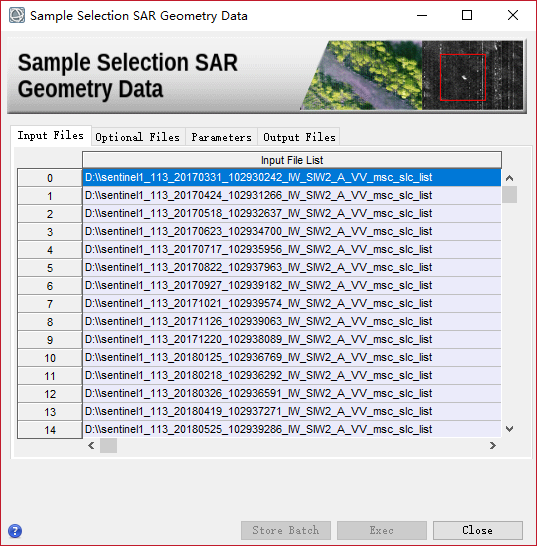 裁剪数据输入
裁剪数据输入
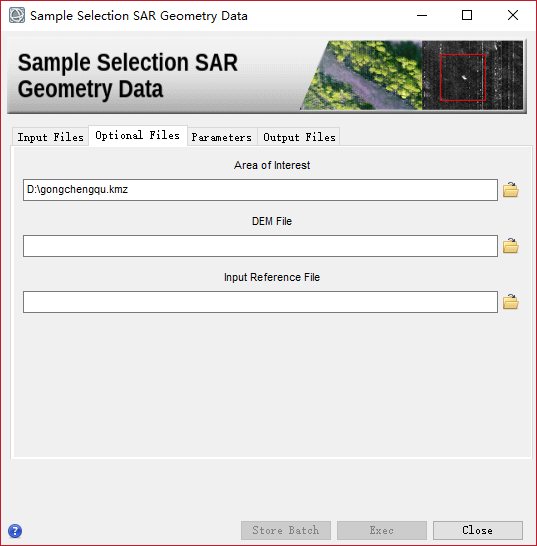
工程区文件输入
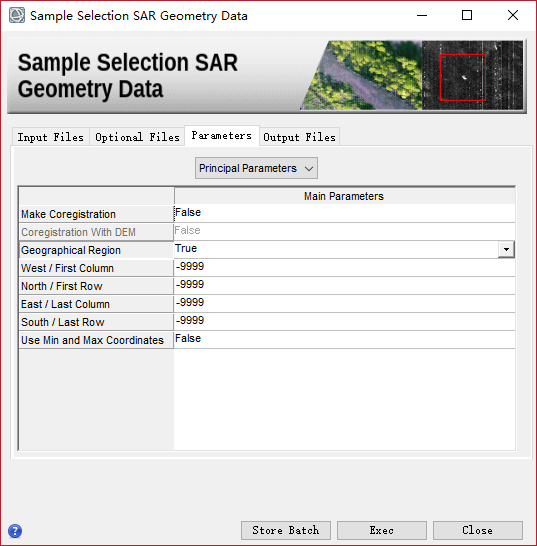
裁剪参数设置
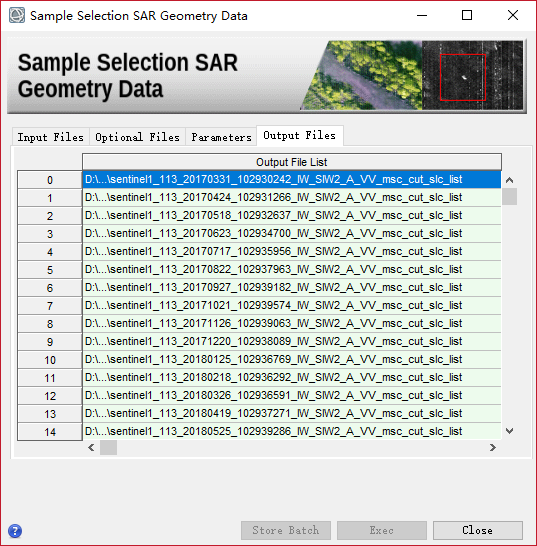
裁剪结果输出
裁剪得到工程区范围的slc数据:
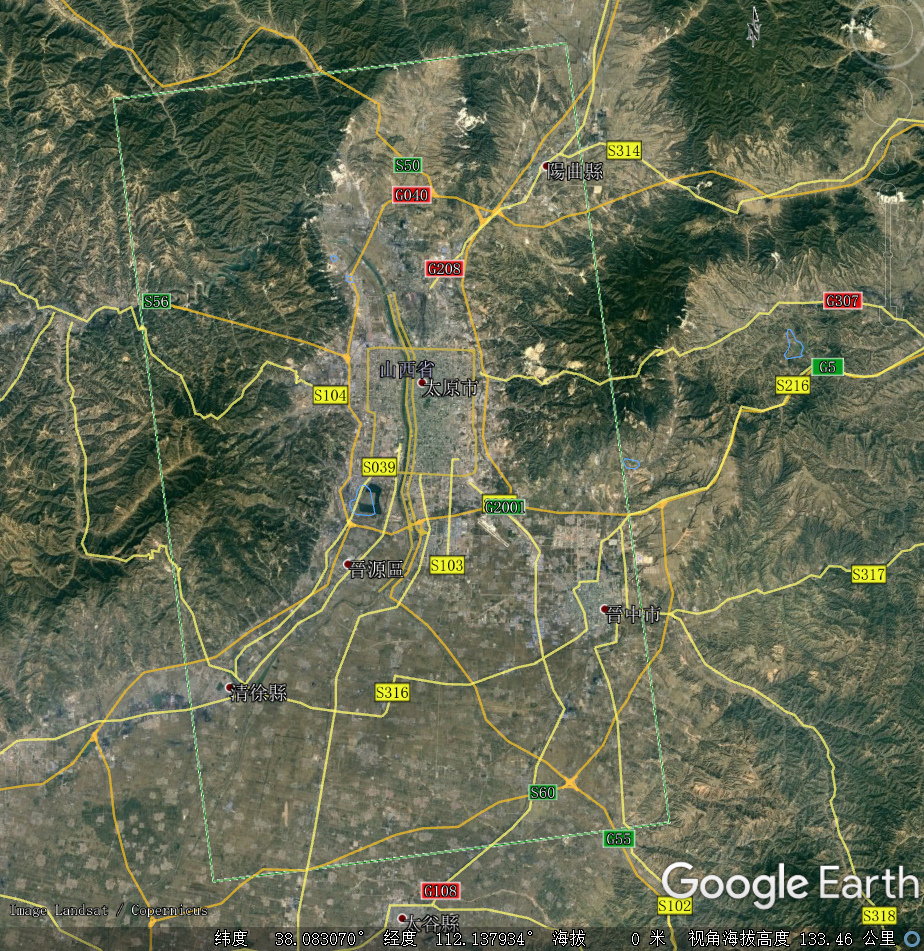
裁剪得到工程区范围的数据
注:SARscape5.6版本之后,哨兵数据子区域导入得到的结果直接是精确裁剪的范围,不需要再另做裁剪步骤。



【推荐】国内首个AI IDE,深度理解中文开发场景,立即下载体验Trae
【推荐】编程新体验,更懂你的AI,立即体验豆包MarsCode编程助手
【推荐】抖音旗下AI助手豆包,你的智能百科全书,全免费不限次数
【推荐】轻量又高性能的 SSH 工具 IShell:AI 加持,快人一步
· Manus爆火,是硬核还是营销?
· 终于写完轮子一部分:tcp代理 了,记录一下
· 别再用vector<bool>了!Google高级工程师:这可能是STL最大的设计失误
· 单元测试从入门到精通
· 震惊!C++程序真的从main开始吗?99%的程序员都答错了